Das Ausführen des Microsoft Edge-Browsers und des Internet Explorers nebeneinander macht wenig Sinn. Wenn Sie den Internet Explorer-Browser selten verwenden, ist es besser, den Browser zu deinstallieren oder vollständig auszuschalten.
Sie können jetzt Internet Explorer aus dem Windows 10-Betriebssystem entfernen. Es ist zum ersten Mal, dass Microsoft Benutzern erlaubt hat, IE zu deinstallieren, ohne andere Funktionen des Betriebssystems zu beeinträchtigen, die davon abhängen. Viele Anwendungen wie Microsoft Office, Messenger, Windows Media Player usw. welche davon abhängen, wird weiterhin ordnungsgemäß ausgeführt. Durch die Deinstallation von Internet Explorer werden die Komponenten der freigegebenen Rendering-Engine nicht entfernt, sondern nur die Verknüpfungen IE executables, settings & .
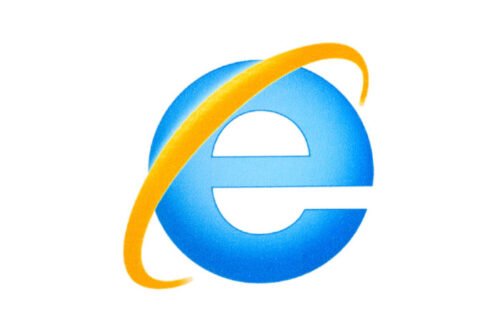
Deinstallieren von Internet Explorer in Windows 10
Chromium-basierter Microsoft Edge ist der neue Standardbrowser in Windows 10 und viele Benutzer haben begonnen, darauf umzusteigen, da Entwickler die Pflege von Websites für den IE nicht mehr bevorzugen. Außerdem gibt es mehr Auswahlmöglichkeiten als je zuvor (Google Chrome, Mozilla Firefox, Opera).
- Öffnen Sie die Systemsteuerung in Windows 10.
- Klicken Sie auf Programme.
- Wählen Sie Windows-Funktionen ein- oder ausschalten.
- Finden Sie Internet Explorer 11.
- Deaktivieren Sie das Kontrollkästchen und klicken Sie auf die Schaltfläche OK.
- Warten Sie, bis der Vorgang abgeschlossen ist.
- Starten Sie Ihren Computer neu.
Windows 10 wird weiterhin mit Internet Explorer 11 als Legacy-Funktion ausgeliefert, um Unterstützung für die Websites zu bieten, die sich immer noch auf alte Webtechnologien verlassen. Es bietet Kompatibilitätsunterstützung für sie.
Klicken Sie auf die Windows-Taste und geben Sie die Systemsteuerung in das Suchfeld ein.
Wählen Sie den Eintrag Systemsteuerung aus der Liste, um die Systemsteuerung zu öffnen.
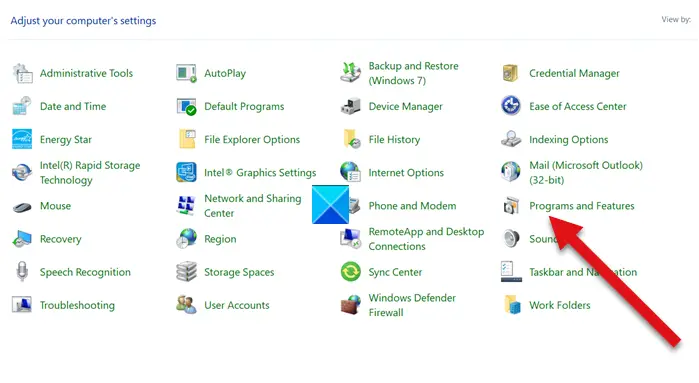
Wählen Sie Programme und Funktionen Eintrag aus der Liste.
Klicken Sie anschließend in der Seitenleiste (links) auf den Link Windows-Funktionen ein- oder ausschalten.
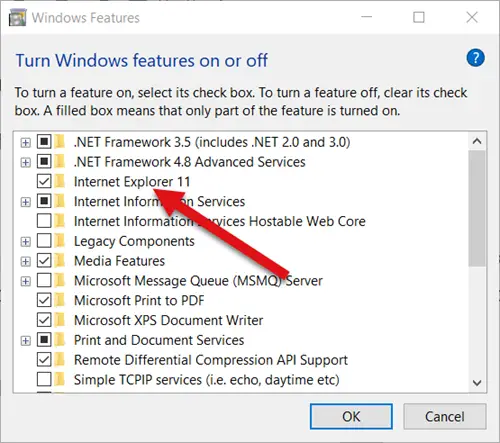
Suchen Sie im angezeigten Dialogfeld Windows-Features die Option Internet Explorer. Ein Kontrollkästchen daneben bedeutet, dass die Funktion aktiviert ist. Deaktivieren Sie das Kontrollkästchen und drücken Sie OK, um den Internet Explorer vollständig auszuschalten oder zu deaktivieren.
Das Ausschalten des Browsers kann sich auf andere Windows-Funktionen auswirken, einschließlich der Standardeinstellungen. Wenn Ihnen diese Änderung nichts ausmacht, fahren Sie fort und klicken Sie auf die Schaltfläche Ja, wenn Sie dazu aufgefordert werden.
Warten Sie, bis Windows die Änderungen übernommen hat, und drücken Sie die Schaltfläche Jetzt neu starten, um den Computer sofort neu zu starten. Nach diesem Schritt wird Internet Explorer in Windows 10 vollständig deaktiviert und deaktiviert.
Um es erneut zu installieren, müssen Sie einfach das Kontrollkästchen erneut aktivieren.
Benutzer, die alternative Browser bevorzugen, können diesen Tipp als interessant empfinden.
Das ist alles!